4.2 クラスタリソースの作成
次のタイプのリソースを作成できます。
- プリミティブ
-
プリミティブリソースはリソースの中で最も基本的なタイプです。
- グループ
-
グループには、一緒に配置する必要があり、連続して開始し、その逆の順序で停止する必要があるリソースセットが含まれます。詳細については、Section 4.10, クラスタリソースグループの設定を参照してください。
- クローン
-
クローンは、複数のホスト上でアクティブにできるリソースです。対応するリソースエージェントがサポートしていれば、どのようなリソースもクローン化できます。詳細については、Section 4.11, クローンリソースの構成を参照してください。
- マスタ
-
マスタは特殊なクローンリソースのタイプで、複数のモードがあります。マスタには単一のグループ、または単一の正規リソースだけを含む必要があります。
プリミティブリソースの追加
-
Section 4.1, Linux HA Management Clientで説明したように、Linux HA Management Clientを起動してクラスタにログインします。
-
左側のペインで、を選択し、[]の順にクリックします。
-
次のダイアログで、リソースに次のようなパラメータを設定します。
-
リソースに固有のIDを入力します。
-
リストから、そのリソースに使用するリソースエージェントクラスを選択します。、、、またはを選択できます。詳細については、Section 17.1, サポートされるリソースエージェントクラスを参照してください。
-
をクラスとして選択した場合、OCFリソースエージェントのも指定します。OCFの指定によって、複数のベンダが同じリソースエージェントを提供できるようになります。
-
リストから、使用するリソースエージェントを選択します(たとえばまたは)。このリソースエージェントの簡単な説明を次に表示します。
リストに表示される選択肢は、選択したに(OCFリソースの場合は、にも)よって異なります。
-
の下で、を設定します。
-
リソースのヘルスが維持されているかどうかをクラスタに監視させる場合は、を有効にします。
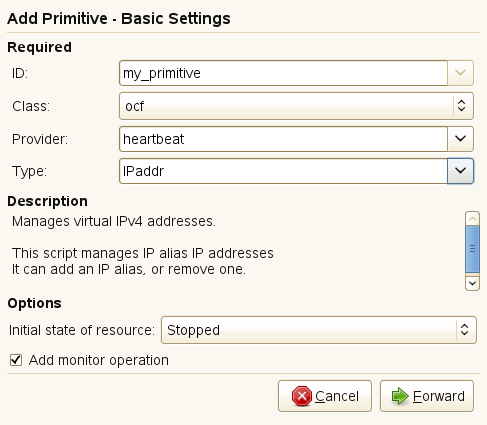
-
-
をクリックします。次のウィンドウには、そのリソースに定義したパラメータの概要が表示されます。そのリソースに必要なすべてのが一覧が表示されます。適切な値に設定するには、編集する必要があります。展開や設定によっては、属性の追加が必要な場合もあります。詳細についてはメタ属性とインスタンス属性の追加または変更を参照してください。
-
すべてのパラメータが希望どおりに設定されたら、をクリックして、そのリソースの設定を完了します。環境設定ダイアログが閉じて、メインウィンドウに新しく追加されたリソースが表示されます。
プリミティブリソースの次のパラメータをいつでも追加または変更できます。
- メタ属性
-
メタ属性はリソースに追加できるオプションです。CRMに対して特定のリソースの処理方法を伝えます。使用可能なメタ属性の概要、値とデフォルトについては、Section 17.3, リソースオプションを参照してください。
- インスタンス属性
-
インスタンス属性は動作方法や、制御するサービスインスタンスを決定する特定のリソースクラスのパラメータです。詳細については、Section 17.5, インスタンス属性を参照してください。
- 操作
-
リソースに追加される監視操作。クラスタに対して、リソースのヘルス状態を維持するように指示します。監視操作は、すべてのリソースエージェントクラスに追加できます。startまたはstop操作に対するTimeoutなど、特定のパラメータも設定できます。詳細については、Section 4.7, リソース監視の設定を参照してください。
メタ属性とインスタンス属性の追加または変更
-
Linux HA Management Clientのメインウィンドウで、左側のペインのをクリックして、そのクラスタ用に設定されているリソースを表示します。
-
右側のペインで、変更するリソースを選択し、をクリックします(またはリソースをダブルクリックします)。次のウィンドウには、そのリソースに定義された基本的なリソースパラメータと、、またはが表示されます。
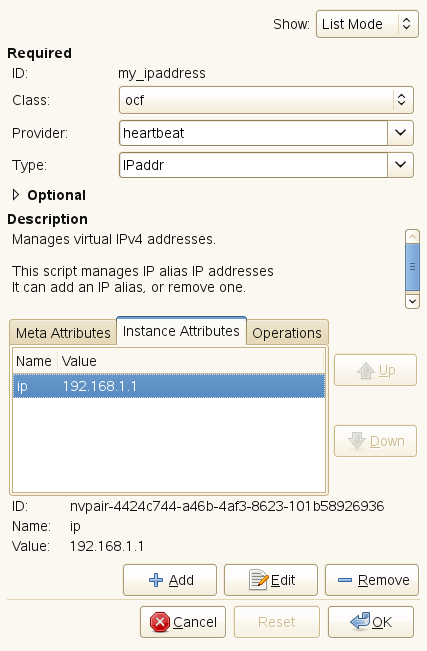
-
新しいメタ属性またはインスタンス属性を追加するには、該当するタブを選択してをクリックします。
-
追加する属性のを選択します。短いが表示されます。
-
必要に応じて、属性のを指定します。指定しなければ、その属性のデフォルト値が使用されます。
-
をクリックして変更を確認します。新しく追加または変更された属性がタブに表示されます。
-
すべてのパラメータが希望どおりに設定されたら、をクリックして、そのリソースの設定を完了します。環境設定ダイアログが閉じ、メインウィンドウに変更済みのリソースが表示されます。
HINT: XMLソースコード
特定のリソースや、すべてのリソースに対して定義したパラメータから生成されたXMLを、Linux HA Management Clientで表示することができます。リソースの環境設定ダイアログ、またはメインウィンドウのビューで、]を選択します。
XMLコードを表示しているエディタで、XML要素をまたは、あるいは手動でXMLコードを編集することができます。